在Microsoft Word中,页码的设置主要有两种方法:插入页码和设置页码格式。插入页码可以通过“插入”菜单中的“页码”选项来实现,用户可以选择页码的位置和样式。而设置页码格式则是在插入页码后,右键点击页码,选择“页码格式”,可以调整页码的起始数字、编号样式等。关键的一点是,用户可以需要选择从特定的页码开始编号,这在长文档中尤为重要。
一、插入页码的方法
在Word中插入页码的步骤相对简单。用户需要点击“插入”选项卡,找到“页码”按钮。在下拉菜单中,用户可以选择页码的位置,如页眉、页脚或页面边缘等。此功能的灵活性使用户能够个人或文档的需求自定义页码的样式和排版,确保文档的专业性和美观性。
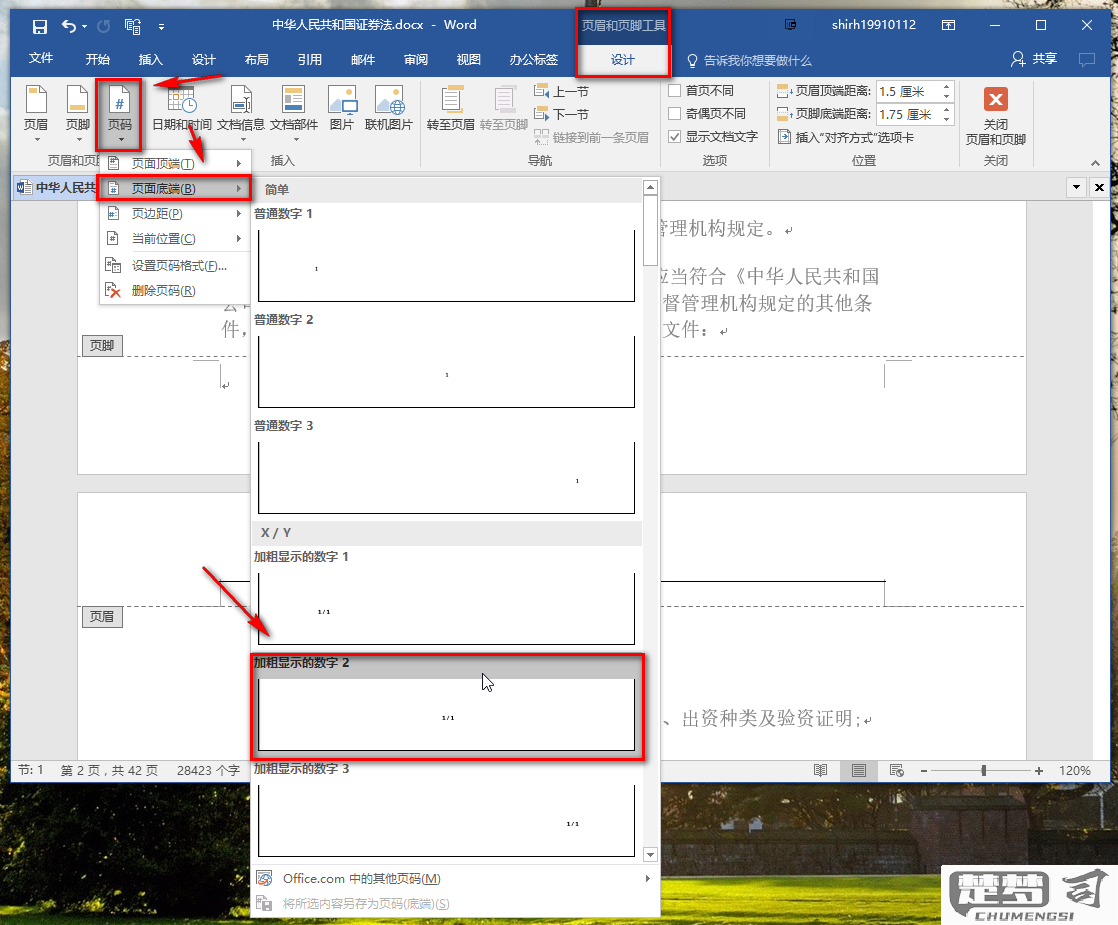
二、设置页码格式的细节
设置页码格式是插入页码后的一项重要操作。用户可以通过右键点击已插入的页码,选择“页码格式”进行相关设置。在这里,用户可以设置页码的起始数字、选择阿拉伯数字或罗马数字等格式。这一功能对于需要分章或分段的文档尤其重要,可以帮助读者更好地理解文档结构。
三、常见问题解答
问:如何从特定页码开始编号?
答:在插入页码后,选择“页面布局”选项卡,点击“分隔符”,插入“下一页”分隔符。在需要开始编号的页码上右键选择“页码格式”,将“起始页码”设置为所需的数字即可。
问:如何更改页码的样式?
答:通过“插入”菜单中的“页码”选项,用户可以选择不同的样式,包括圆形、方形等。用户也可以在“页码格式”中选择不同的编号样式,如阿拉伯数字、罗马数字等。
问:如何删除页码?
答:用户只需点击页码,按下“Delete”键即可删除。若需删除所有页码,可以在“插入”菜单中再次点击“页码”,选择“删除页码”选项。
猜你感兴趣:
临时额度到期能延期吗
上一篇
pdf转化为ppt的方法免费
下一篇
